系统之家装机大师 V1.5.5.1336 官方版
系统之家装机大师是专为小白用户打造的装机工具,操作简单,适合32位和64位的电脑安装使用,支持备份或还原文件,也能通过系统之家装机大师,制作U盘启动盘,智能检测当前配置信息,选择最佳的安装方式,无广告,请大家放心使用。


时间:2015-01-08 16:25:49
发布者:admin
来源:当客下载站
一、命令行大法(复杂,不推荐):
1、管理员身份运行命令提示符
在Win8里面,Win+X双键打开菜单,点击“命令提示符(管理员)”即可——
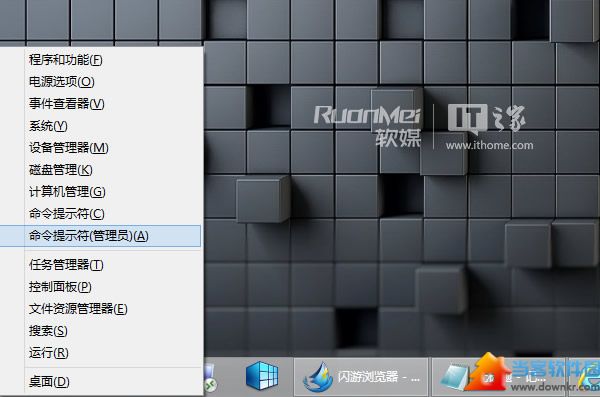
至于在Win7或者Vista系统里面,就比较简单,在开始菜单里面的所有程序里面找到命令提示符,右键菜单中选择“以管理员身份运行”即可。
2、定位到Office2010的安装目录:如果是32位的操作系统,或者是64位系统安装64位的office2010,粘贴复制下面一行:
cd C:\Program Files\Microsoft Office\Office14\
回车
如果是64位系统安装32位的office2010 请定位到此目录,粘贴复制下面一行:
cd /d "C:\Program Files (x86)\Microsoft Office\Office14>
回车
3、查看是否曾安装了多个Key,运行后会显示已经安装的key最后五位字符,粘贴复制下面一行:
cscript OSPP.VBS /dstatus
回车
4、删除不需要的KEY,XXXXX为要删key的最后5位字母,粘贴复制下面一行,并输入屏幕显示的5位key字母(替代X)
cscript ospp.vbs /unpkey:XXXXX
5、安装产品密钥(取代现有密钥):粘贴复制下面一行(cscript ospp.vbs /inpkey:),再输入25位key(替代X)
cscript ospp.vbs /inpkey:XXXXX-XXXXX-XXXXX-XXXXX-XXXXX
回车
6、重新打开 office ,Key就已经更改成功了。
关于上面的这个操作,确实有些繁琐,不过有些网友很热心的专门开发了一个小工具,用来更换这个Key。但是在本文下面提供的第二个方法里面,则不需要那么麻烦了,因为本身微软的Office安装程序已经提供了这个更换Key的功能。
二、Office安装程序原生更换Key(推荐)
1、打开控制面板中的程序和功能项,就是卸载程序那里,找到你的Office安装项目,此处例子为Microsoft Office Professional Plus 2010,点中之后,点击上面的“更改”——

一旦点了更改按钮,就会跳出Office的安装界面来,就是当初你安装Office2010或者Office2013的界面——

然后选择“输入产品密钥”,这样,就可以进入当初安装的时候填写Key的地方——

这样,在这里再输入一遍新的Key就可以了。